
Autodesk AutoCAD 2026(cad2026) for v2026.0.0 Mac 简体中文正式免费版
- 大小:2.2GB
- 分类:图像处理
- 环境:Mac
- 更新:2025-03-30
热门排行
简介

AutoCAD 2026已经正式发布,是一款世界领先的 2D 和 3D CAD 工具的设计和文档软件。它将允许您使用其强大而灵活的功能来设计和塑造您周围的世界。加快文档编制、无缝分享想法并在 3D 中更直观地探索想法。 AutoCAD 软件拥有数以千计的可用附加组件,可提供最大的灵活性,并可根据您的特定需求进行定制。是时候进一步设计了。
自动化优势,包括平面图、剖面图以及立面图等的自动化获取。可通过一些点击自动生成注记、图层、明细表、列表和表等,提供完整的零件库以便您更快的对管道、电路等进行绘制。最终您将拥有精确完整的二维和三维工程图。

AutoCAD 2026新功能介绍
新增功能
文件打开和启动速度
体验迄今为止速度最快的 AutoCAD 版本。 显著的性能增强和创新功能可为您节省处理每个 DWG 文件的时间。与 AutoCAD 2025 相比,AutoCAD 2026 的文件打开速度平均提高 11 倍,启动速度提高 4 倍。
新的连接的支持文件
CAD 管理员现在可以为 Autodesk Docs 项目定义一组项目感知支持文件和设置。此功能使团队能够使用预期的支持文件查看和编辑 DWG 文件,而无需执行额外步骤来配置单个用户或 AutoCAD 安装。(视频:50 秒)
新的使用 Autodesk Docs进行标记导入和标记辅助
您现在可以从 Autodesk Docs 导入和连接 JPG、PNG 和 PDF 标记。同步后,在 Autodesk Docs 中创建的标记将继续在 AutoCAD 中的跟踪层中更新,以便您可以查看并使用标记助手整合反馈并查看 Autodesk Docs 问题。
增强版 智能块:检测并转换
借助 Autodesk AI 自动识别对象并将其转换为块,从而提高设计效率并节省清理图纸的时间。此功能是一项技术预览,目前仍在开发中,并将随着时间的推移不断发展和改进。
智能块:搜索和转换
在 Autodesk AI 的帮助下,快速搜索图形中的对象、匹配文本和变量文本,以将其转换为新定义的块、现有或最近使用的块或块库中建议的块的实例。
活动洞察
通过详细的多用户事件日志随时掌握重要设计数据——跟踪超过 35 种活动类型,包括版本历史记录、文件比较工具和新的“更改内容”洞察。支持在 Autodesk Docs 上管理、本地存储或托管在第三方云存储上的文件。
网络上的 AutoCAD多用户标记(早期访问)
使用多用户标记帮助简化 Autodesk Docs 项目的协作。使用直观的 Autodesk Docs 标记工具直接收集和分享图纸上的反馈 - 现在可在 AutoCAD 网页上提前访问。创建标记链接以同时访问设计,而无需复制或锁定文件。
软件功能
【二维草图、图形和注释】
1、文本设定:创建单行或多行文字 (mtext) 作为单个文本对象。格式化文本、列和边界
2、尺寸标注:自动创建尺寸标注。将光标悬停在选定对象上以获取预览,然后再进行创建
3、引线:创建带各种资源的引线,包括文本或块。轻松设置引线格式,并定义样式
4、阵列:以环形或矩形阵列或沿着路径创建和修改对象
5、表格:创建数据和符号分别在行和列中的表格、应用公式,并链接到 Microsoft Excel 电子表格
6、视图:按名称保存视图,轻松返回到特定视图以便快速参考或应用到布局视口
7、布局:指定图纸大小、添加标题栏、显示模型的多个视图
8、字段:使用文本对象中的字段来显示字段值更改时可自动更新的文本
9、修订云:为图形中的最新更改绘制修订云,从而快速识别更新内容
10、动态块:添加灵活性和智能到块参照,包括更改形状、大小或配置
11、数据链接:通过在 Microsoft Excel 电子表格和图形中的表格之间创建实时链接来启用同步更新
12、数据提取:从对象中提取信息、块和属性,包括图形信息
13、参数化约束:应用几何约束和尺寸约束,从而保持几何图形之间的关系
14、Express Tools:借助一系列生产效率工具扩展 AutoCAD 的功能
15、中心线和中心标记:创建和编辑移动关联的对象时自动移动的中心线和中心标记
【三维建模和可视化】
1、实体、曲面和网格建模:使用实体、曲面和网格建模工具的组合创建设计的逼真三维模型
2、视觉样式:应用视觉样式,控制边的显示、照明和三维模型的着色
3、截面平面:使用实体、曲面、网格或区域创建截面平面以显示横截面视图
4、渲染:应用照明和材质,为三维模型提供真实外观,以便清晰展示您的设计效果
5、云渲染:在线渲染 3D 模型,而不会消耗本地计算机的处理能力或磁盘空间
6、点云:附加由 3D 激光扫描仪或其他技术获取的点云文件,用作设计的起点
7、模型文档:从三维模型生成二维图形,包括基本视图、投影视图、截面视图和局部视图
8、三维导航(动态观察、ViewCube、控制盘):使用三维查看和导航工具动态观察、回旋、漫游和围绕三维模型飞行来展示您的设计
【协作】
1、PDF 文件:通过导入、导出或附加为参考底图,来共享和重复使用 PDF 文件中的数据
2、DGN 文件:通过导入、导出或附加为参考底图,来共享和重复使用 DGN 文件中的数据
3、DWG 参照:将 DWG 文件附加到当前图形作为外部参照文件
4、图像参照:将图像文件附加到当前图形作为外部参照文件
5、图纸集:查看、访问、管理和绘制多个图形作为图纸集
6、参照和导入模型:将 Navisworks 模型作为参考底图附加到图形,然后从其他应用程序导入模型
7、地理位置和联机地图:将地理位置信息插入到图形中,并通过联机地图服务在图形中显示地图
优化您的AutoCAD绘图空间
最吸引人的AutoCAD功能之一是您对用户界面(UI)的控制量。这种灵活性是AutoCAD受欢迎的一个主要因素,它认识到我们客户社区中学科、工作流程、要求和偏好的多样性。
例如,以下是某人可能决定为2D绘图自定义AutoCAD UI以最大化其可用绘图区域的方式。
您可以通过隐藏或删除很少使用的控件来最大化您的工作空间并降低UI复杂性。如果您正在处理2D工程图,可以考虑以下一些选项。
如果您以前从未这样做过,请尝试以下实验:
按Ctrl+0(零)最大化绘图区域。第一次这样做时,这有点令人震惊,但它说明了为什么该操作被命名为“清洁屏幕”。
再次按Ctrl+0可恢复之前的状态。
在不采用这种快速但极端的措施的情况下,还可以尝试一些其他技术。
1、控制功能区显示
功能区占据了应用程序窗口中的一个重要区域。您可以循环切换几种显示模式,而不是完全关闭它。
重复单击向上箭头以循环显示多个功能区显示模式。

然后,单击右侧的向下箭头并选择“最小化到选项卡”。
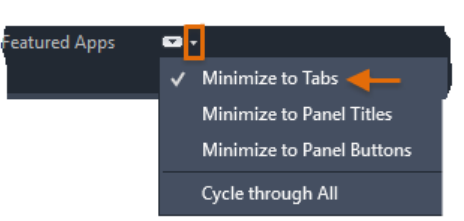
单击功能区选项卡之一。请注意,在您启动命令之前,功能区会暂时恢复。
注意:要恢复整个功能区,请再次单击向上箭头。
右键单击任何功能区选项卡以选择要显示或隐藏的选项卡。在这种情况下,清除参数以隐藏该选项卡。
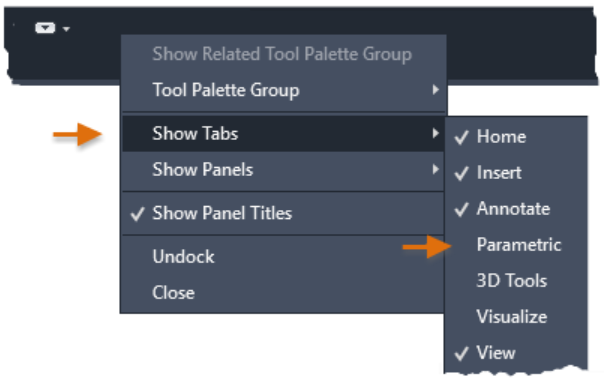
注意:如果要隐藏当前选项卡中的某些面板,可以选择“显示面板”选项。
2、控制快速访问工具栏
当功能区最小化时,访问“图层”面板上的工具就不那么方便了。但是,您可以改为将图层下拉列表添加到快速访问工具栏。
在快速访问工具栏上,单击自定义向下箭头并选择图层。
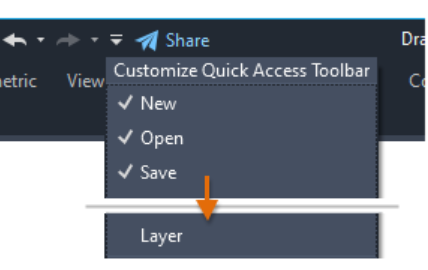
这是结果。

使用相同的方法从快速访问工具栏中添加或删除其他预定义命令。
3、控制开始选项卡
不是每个人都使用“开始”选项卡,如果您愿意,可以将其关闭。

要隐藏“开始”选项卡,请在命令提示下输入STARTMODE并将其值设置为0(关闭)。
4、停靠常用调色板
两个最常用的选项板是特性和图层特性管理器。将这两个调色板与“自动隐藏”选项停靠在一起是在丢失两个绘图区域切片以换取即时翻转访问之间的权衡。
显示“特性”选项板。
在其标题栏上,单击属性按钮,如图所示。
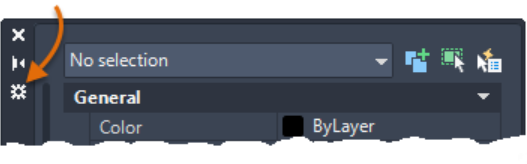
选择指示的选项:
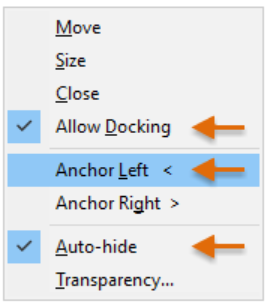
翻滚或关闭此调色板可在需要时提供快速、临时的访问。
对“图层特性管理器”选项板重复此过程,将其停靠在应用程序窗口的右侧。
请注意,您可以在显示调色板时调整其宽度。
5、隐藏UCS图标、ViewCube和导航栏
用户坐标系在某些2D绘图中很有用,它对于3D建模至关重要。如果您不经常使用UCS,您可以轻松隐藏它。ViewCube控件和导航栏也是如此。
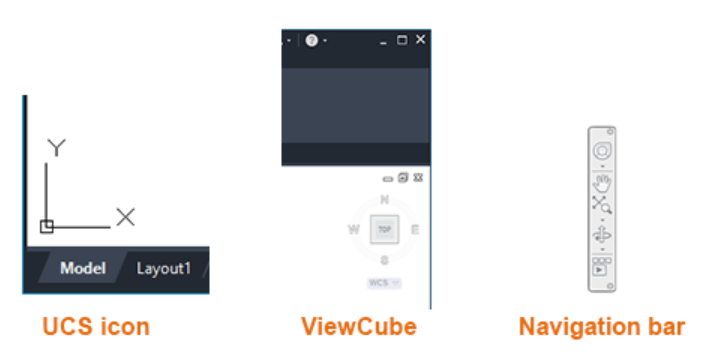
单击功能区上的查看选项卡。然后单击UCS图标、ViewCube和导航栏控件以切换其可见性。
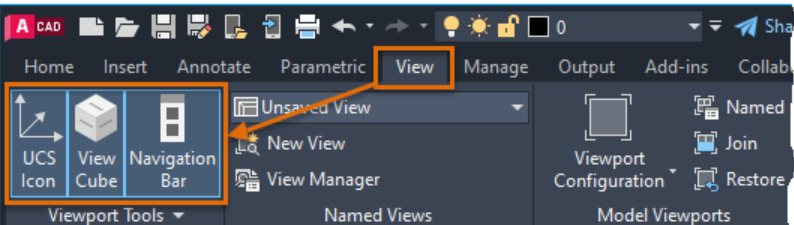
6、隐藏视口控件
视口控件主要用于3D建模。如果您不使用它们,您可以隐藏这些控件以减少2D绘图中的视觉噪音。
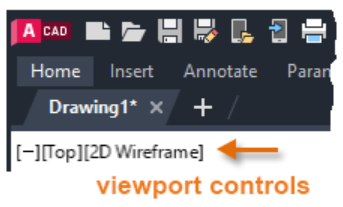
在命令提示符下输入VPCONTROL并将其设置为Off。
7、删除不需要的布局选项卡
将用户界面减少到您通常使用的最低限度也适用于布局选项卡。第二个布局选项卡显示在左下角的唯一原因是为了证明您可以创建多个布局。
如果您不使用此附加布局,请右键单击Layout2选项卡并选择删除。
注意:您可以通过从图形模板文件中删除不必要的布局来减少需要删除它们的次数。
8、控制状态栏
状态栏包括常用设置和控件。关闭不需要的控件非常简单。
单击状态栏右端的自定义图标。
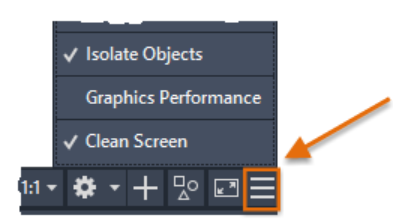
从列表中清除您很少使用的所有项目。
注意:有关详细信息,请参阅您尝试过吗:状态栏。
概括
遵循这些步骤可以提供一个干净、实用且视觉上安静的自定义用户界面。当然,您需要选择适合您的偏好和工作风格的设置。设置后,您的自定义UI设置将存储在Windows注册表中,或者对于特定于图形的设置,存储在单个图形文件(DWG)或图形模板文件(DWT)中。
希望您能够应用其中的一些想法和建议,让您的AutoCAD体验令人满意且高效。
系统要求:
最低型号标识:Apple Mac Pro®4.1或更高版本、MacBook®Pro 5、1或更高版本、Mac®8、1或更高版本、Mac®Mini 3、1或更高版本、MacBookAir®2、1或更高版本、MacBook®5 1或更高版本
推荐型号标识:Mac Pro®6、1或更高版本、MacBook Pro 10、1带视网膜显示器或更高版本、iMac 11.1或更高版本、Mac Mini 4、1或更高版本、MacBook 7、1或更高版本
支持Apple Mac OS X:Apple®Mac®OS®X v10.11或更高版本(El Capitan)、Apple®Mac®OS®X v10.10或更高版本(Yosemite)、Apple®Mac®OS®X v10。9岁或更高(小牛队)
Apple Safari 5.0或更高版本
64位英特尔酷睿双核处理器(建议2 GHz或更快)
内存3GB RAM(4GB或以上)
硬盘3 GB可用(4 GB可用)
所有支持硬件的显卡
2880 x 1800带视网膜显示器
Apple鼠标、Magic鼠标、Magic轨迹板、MacBook Pro轨迹板或MS兼容鼠标
所有支持Mac OS X的语言和键盘布局
所有符合Mac OS X的打印机













 chrome下载
chrome下载 知乎下载
知乎下载 Kimi下载
Kimi下载 微信下载
微信下载 天猫下载
天猫下载 百度地图下载
百度地图下载 携程下载
携程下载 QQ音乐下载
QQ音乐下载